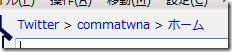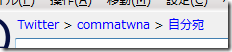コマンド型ランチャ風Twitterクライアント CommaTwNa 0.00.25 を公開しました。
今回のバージョンアップではタイムライン内検索でTwitter検索に似た構文が使えるようになりました。
使えるようになった構文は
from:スクリーンネーム
to:スクリーンネーム
regex:正規表現
OR
の4つです。
ここでは、以前から使用可能な構文を含め、タイムライン内検索で使用できる構文を説明したいと思います。
キーワード検索
単純にキーワードを入力すると、ユーザー名、スクリーンネーム、ツイートの本文にキーワードが含まれるツイートを検索します。
例えば「api」 と入力すると、ユーザー名、スクリーンネーム、ツイートの本文のいずれかに”api”という文字列が含まれるツイートを検索します。
空白を含むキーワード検索
””でキーワードを囲むことで空白を含むキーワードを検索できます。
例えば「”stream api”」と入力すると “stream api”という文字列が含まれるツイートを検索します。
from:スクリーンネーム と to:スクリーンネーム
これらはTwitter検索の構文と同じものです。
from:スクリーンネーム では、指定したユーザーが発言したツイートを検索し、to:スクリーンネーム では、指定したユーザー宛のツイートを検索します。
例えば「from:frozenlib」と入力すると @frozenlib が発言したツイートを検索します。
regex:正規表現
指定した正規表現に一致するツイートを検索します。
例えば「regex:[0-9]{3}」と入力すると3桁以上の数値を含むツイートを検索します。
OR
複数の条件をORでつなげることで、複数の条件のいずれかに一致するツイートを検索することができます。
例えば「stream OR api」と入力すると ”stream” 、”api” のどちらか、又は両方が含まれるツイートを検索します。
ORは大文字で入力する必要があります。
AND検索
条件を空白で区切って複数入力すると、すべての条件に一致するツイートを検索することができます。
例えば「stream api」と入力すると ”stream”、”api” の両方の文字列が含まれるツイートを検索します。
除外
条件の前に-を付けると、条件に一致しないツイートを検索します。
例えば、「-api」と入力すると、”api”という文字列を含まないツイートを検索します。
また、「-rt」と入力すると、”rt”という文字列を含むツイートに加え、公式RTも除外されます。
CommaTwNa 0.00.025 のダウンロードはこちらからどうぞ。
http://frozenlib.net/commatwna/